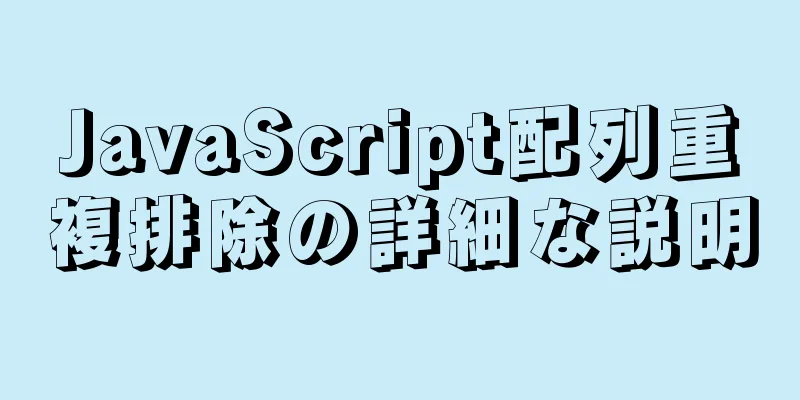Win10 64 ビットで圧縮パッケージを使用して最新の MySQL 8.0.18 をインストールするチュートリアル (画像とテキスト付き)
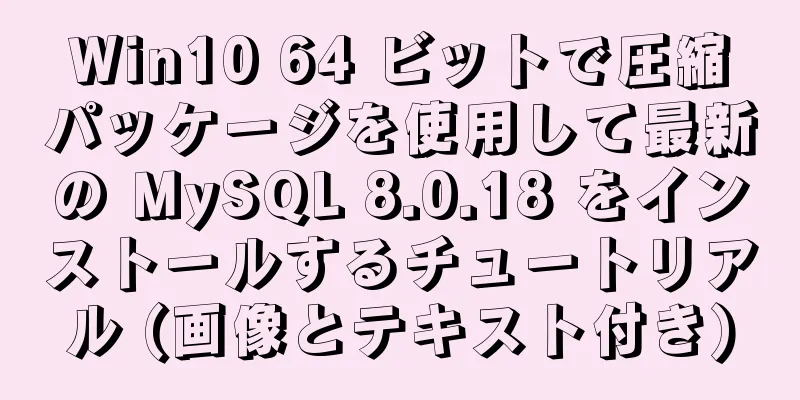
|
WIN10 64ビットに最新のMySQL8.0.18をインストール ダウンロード公式サイトから最新バージョンをダウンロードしてください: ここではグラフィカルインストーラーを使用せずに圧縮バージョンを使用します ダウンロードアドレス: https://dev.mysql.com/downloads/mysql/
ダウンロード後、使用したい場所に直接解凍してください。ソリッドステートハードドライブ付きのディスクに置くのが最適です。当時、小さなソリッドステートドライブを購入しました。貧乏だったので、Cドライブのスペースがあまりなかったので、別のディスクに直接置きました。 減圧後の場所: E:\MySQL\mysql-8.0.18-winx64 その下のbinの環境変数を設定する E:\MySQL\mysql-8.0.18-winx64\bin
設定ファイルmy.iniを設定する解凍した場所に新しい設定ファイルmy.iniを作成します。
設定内容は以下のとおりです。 [クライアント] ポート = 3308 デフォルトの文字セット = UTF8MB4 [mysqld] ポート = 3308 文字セットサーバー = UTF8MB4 ベースディレクトリ=E:\MySQL\mysql-8.0.18-winx64 データディレクトリ=E:\MySQL\mysql-8.0.18-winx64\data グループ連結最大長さ=20000 [WinMySQLAdmin] E:\MySQL\mysql-8.0.18-winx64\bin\mysqld.exe 管理者としてcmdを開くMySQL インストール ディレクトリの bin ディレクトリでコマンドを実行します。 mysqld --MySQL をインストールします 実行が完了すると、root ユーザーの初期デフォルト パスワードが出力されます。このデフォルト パスワードは後で使用するので覚えておいてください。 root@localhost の一時パスワードが生成されます: ************ この処理には数分かかる場合がありますので、しばらくお待ちください。 コマンドが完了する前に誤ってコマンドを繰り返した場合は、次のディレクトリをクリアできます。 E:\MySQL\mysql-8.0.18-winx64\データ 次に、 以下のコマンドには管理者権限が必要であることに注意してください。 インストールコマンドを実行する mysqld --MySQL をインストールします CMDでこのコマンドに対して管理者権限が有効になっていない場合、次のエラーが報告されます。 mysql サービスのインストール/削除が拒否されました。 サービスを開始する ネットスタートMySQL パスワードを変更する MySQL インストール ディレクトリの bin ディレクトリでコマンドを実行します。 mysql -u ルート -p パスワードの入力を求められますので、デフォルトの初期パスワードを入力してください。 手動で入力する必要はありません。パスワードが生成されたら、マウスで別の場所にコピーし、必要なときにここに貼り付けるだけです。これが私が行った方法です。 次にmysqlを入力します> 入力 ALTER USER 'root'@'localhost' を '123456' によって mysql_native_password で識別します。 コマンドを実行し、パスワードを123456に変更します。 インストールと展開が完了しましたインストールされているMYSQLのバージョンを照会する クエリコマンド: バージョンを選択します(); 記録は次のとおりです。 mysql> バージョンを選択します(); +-----------+ | バージョン() | +-----------+ | 8.0.18 | +-----------+ セット内の 1 行 (0.00 秒) インストールの全手順を記録する管理者権限を有効にする必要があるため、以前のコマンド レコードは失われます。 E:\MySQL\mysql-8.0.18-winx64\bin>mysqld --MySQLをインストール サービスが正常にインストールされました。 E:\MySQL\mysql-8.0.18-winx64\bin>ネットスタートMySQL MySQL サービスが開始しています。 MySQL サービスが正常に開始されました。 E:\MySQL\mysql-8.0.18-winx64\bin>mysql -u ルート -p パスワードを入力してください: ************ MySQL モニターへようこそ。コマンドは ; または \g で終わります。 MySQL接続IDは8です サーバーバージョン: 8.0.18 Copyright (c) 2000, 2019, Oracle およびその関連会社。無断複写・転載を禁じます。 OracleはOracle Corporationおよびその関連会社の登録商標です。 その他の名称は各社の商標である場合があります。 所有者。 ヘルプを表示するには、「help;」または「\h」と入力します。現在の入力ステートメントをクリアするには、「\c」と入力します。 mysql> ALTER USER 'root'@'localhost' が mysql_native_password によって '123456' で識別されます。 クエリは正常、影響を受けた行は 0 行 (0.11 秒) マイSQL> 要約する 上記は、WIN10 64 ビットで圧縮パッケージを使用して最新の MySQL8.0.18 をインストールする方法について紹介したものです。お役に立てば幸いです。ご質問がある場合は、メッセージを残してください。すぐに返信いたします。また、123WORDPRESS.COM ウェブサイトをサポートしてくださっている皆様にも感謝申し上げます。 以下もご興味があるかもしれません:
|
推薦する
DIVマスクを使用して、マウスでチェックボックスを直接チェックすることが無効である問題を解決します
フロントエンドの開発過程で、チェックボックスが必要な状況が発生しました。ユーザー操作の利便性を考慮し...
vuexプロジェクトにおけるログインステータス管理の実践プロセス
目次道具:ログインシナリオ:練習する:シナリオ1: 思考と実践シナリオ2: 思考と実践要約する道具:...
Viteプロジェクトを作成する手順
目次序文yarn create は何をしますか?ソースコード分析プロジェクトの依存関係テンプレート構...
Msyql トランザクション分離について知っておくべきこと
トランザクションとは何ですか?トランザクションは、データベース管理システムの実行プロセスにおける論理...
Linux で Hadoop クラスターをインストールするための詳細な手順
目次1. usrディレクトリにHadoopディレクトリを作成し、インストールパッケージをそのディレク...
MySQL 8.0 をインストールした後、初めてログインするときにパスワードを変更する問題を解決する
MySQL 8.0.16で初回ログイン時のパスワードを変更する方法を紹介します。 MySQLデータベ...
基礎知識: ウェブサイトのアドレスの前の http はどういう意味ですか?
HTTPとは何ですか?ウェブサイトを閲覧したいときは、ブラウザのアドレス バーにウェブサイトのアド...
Web デザイン: Web ミュージックの実装テクニック
<br />Web ページに音楽を挿入する場合、サフィックスに応じて異なるコードを記述す...
4 つの主要な SQL ランキング関数 ROW_NUMBER、RANK、DENSE_RANK、NTILE の使用方法の紹介
1. ROW_NUMBER()定義: ROW_NUMBER() 関数は、select によってクエリ...
JSの基本概念の詳細な紹介
目次1. JSの特徴1.1 マルチパラダイム1.2 説明1.3 シングルスレッド1.4 ノンブロッキ...
nginx リバース プロキシでの proxy_pass の実装
フォーマットはシンプルです: proxy_pass URL; URL には、送信プロトコル (htt...
Linux でユーザーをグループに追加する 4 つの方法の概要
序文Linux グループは、Linux でユーザー アカウントを管理するために使用される組織単位です...
単一テーブルのMySQLバックアップとリストアに関する簡単な説明
A. MySQLバックアップツールxtrabackupのインストール1. Percona 公式 xt...
sqlite3 から mysql に移行するときに起こりうる問題のコレクション
簡単な説明適切な読者: モバイル開発sqlite3 データを mysql に移行する場合、多くの構文...
jsのディープコピーを理解しましょう
目次js ディープコピーデータ保存方法浅いコピー/深いコピーとは何か一般的なディープコピーの実装1....